How to Setup Parental Controls on Chromebook
Chromebook은 모두에게 적합하며 특히 어린이를 위한 더 나은 솔루션입니다. 아이들이 이런 종류의 도구에 노출되는 것도 중요하지만, 계속해서 그들을 지켜보는 것도 절실히 필요합니다. 훌륭한 도구인 크롬북은 전 세계의 콘텐츠에 액세스할 수 있는 창을 열어줍니다. 따라서 부모로서 자녀가 어디에 참여하고 있는지 아는 것이 필수적입니다. 부모라면 자녀를 인도하는 것이 얼마나 중요한 활동인지 알고 있습니다. 자녀를 방해 요소로부터 멀리하고 싶지 않으십니까? 가족이 안전하고 연결되어 있는지 확인해야 하는 것은 바로 귀하입니다. 이러한 생각을 바탕으로 Chromebook에서 자녀 보호 기능을 관리하는 것은 어떻습니까? 따라서 아이들이 Chromebook을 사용하는 방식을 추적하고 필요할 때마다 아이들의 인터넷 액세스를 관리하고 제한할 수 있는 방법이 있습니다. Chromebook 자녀 보호 기능을 활성화하는 관리 대상 사용자를 생성하면 됩니다. 자녀가 인터넷에서 너무 많은 시간을 보내는 것이 걱정된다면 조치를 취하고 걱정을 멈출 때입니다.인터넷을 사용하십시오 .

1부: Chromebook에서 관리 대상 사용자 계정 설정
World Wide Web은 아이들에게 야생의 장소가 될 수 있지만 감독 계정을 설정하는 것은 아이들이 원하는 곳에 있도록 아이들을 위한 놀이터 울타리를 치는 것과 같을 수 있습니다. 예, 인터넷은 우리가 하는 거의 모든 것과 연결되어 있지만 동시에 아이들에게도 부모의 감독 없이는 인터넷이 부정적인 영향을 미칠 수 있습니다. 그것이 자녀 보호 기능이 들어오는 곳이며 정확히 Chromebook의 기능으로 제공되는 것입니다. 인터넷 사용 제한, 사이트 차단 , 사용 시간 제한 설정 등을 할 수 있습니다 . Chromebook에서 관리 대상 사용자 계정을 설정하는 단계는 다음과 같습니다.
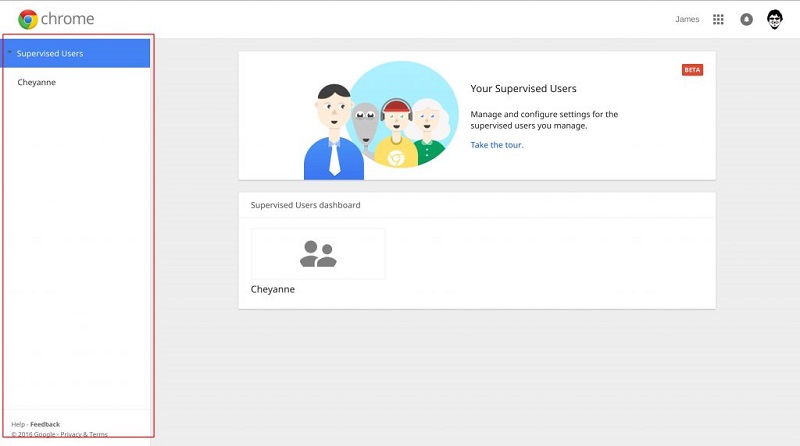
1단계: Google 계정으로 Chromebook에 로그인
관리 대상 사용자 계정이 작동하려면 Google 계정에 연결되어 있어야 합니다. 장치에서 프로필을 설정합니다.
2단계: 감독 대상 사용자 플래그 활성화
감독 대상 사용자 플래그는 기본적으로 꺼져 있습니다. 활성화하려면 아래 단계를 따르십시오.
• 새 탭에서 chrome://flags를 방문합니다.
• 아래로 내려와서 "관리 대상 사용자 활성화" 옵션을 찾습니다.
• "활성화"를 클릭한 다음 세션을 다시 시작합니다.
3단계: 새 사용자 만들기
관리 대상 사용자 플래그가 활성화되면 이제 새 사용자를 생성할 차례입니다. 새 로컬 관리 사용자 계정 생성을 시작할 수 있습니다. 만들다:
• 기기의 Google 계정에서 로그아웃하고 기기를 다시 시작하세요.
• 로그인 화면 왼쪽 하단 메뉴에 있는 "사용자 추가"를 선택합니다.
• 이제 로그인 화면이 나타납니다. 따라서 "관리 대상 사용자 만들기"를 선택합니다.
• 모든 사용자 자격 증명을 입력합니다. 프로세스에서 비밀번호와 프로필 사진을 선택하십시오.
4단계: 웹에서 계정 확인 및 관리
위의 단계가 완료되면 관리 대상 사용자 계정에 로그인할 수 있습니다. 이제 계정을 온라인으로 관리할 차례입니다. 관리 도구는 chrome.com/manage에서 무료로 사용할 수 있습니다. Google 계정에 로그인하라는 메시지가 표시되면 자신의 계정 자격 증명을 사용하여 로그인합니다.
파트 2: 감독 대상 사용자 계정 제한 관리
관리 대상 사용자 계정이 생성되면 온라인에서 쉽게 계정을 관리할 수 있습니다. 여기에서 차단하려는 웹 사이트를 차단하고, 인터넷 사용 제한을 제한하고, 시간 제한을 설정하고, 아이들의 활동을 추적하고 감시할 수 있습니다.
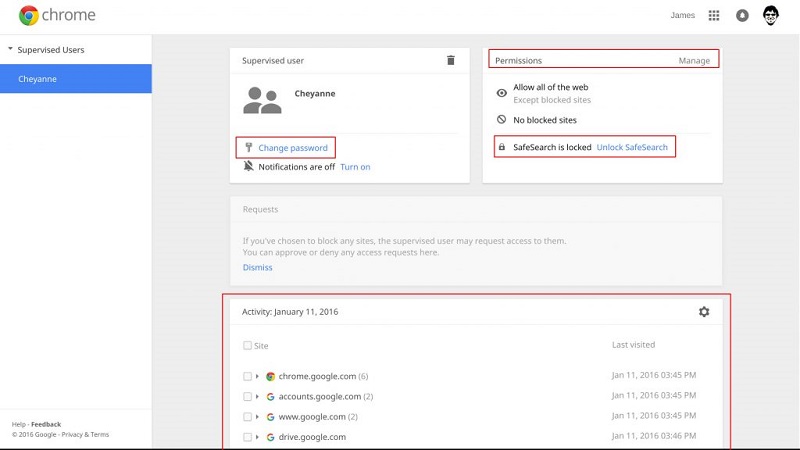
1 단계:
www.chrome.com/manage로 이동합니다. 원하는 경우 둘러보기 버튼을 클릭하여 대시보드를 안내하고 탐색합니다. 이 둘러보기를 건너뛰고 바로 이동하여 관리 링크를 클릭할 수 있습니다.
2 단계:
허용 드롭다운 상자의 기본값은 모든 웹입니다. 지정된 사이트로만 변경한 후 자녀가 방문해도 괜찮은 사이트 목록을 입력하는 것이 더 쉽고 적합합니다. 따라서 위 그림과 같이 "지정된 사이트만"으로 변경합니다. 자녀가 방문하는 것에 만족하는 웹사이트 목록에서 개별 웹사이트를 지정하려면 웹사이트를 입력해야 합니다. 예를 들어 자녀가 Facebook 에 액세스할 수 있도록 하려면 facebook을 입력하고 youtube, bbc 등과 같은 다른 웹사이트에도 동일하게 적용합니다. 각 이름을 추가한 후 Enter 키를 누르고 다음 웹사이트 이름을 입력합니다.
3단계:
자녀가 액세스할 수 있도록 하려는 웹사이트를 보다 정확하고 구체적으로 지정하려면 아래 그림과 같이 웹사이트 이름을 입력하는 텍스트 상자 옆의 드롭다운 옵션을 사용하십시오.
이 경우 자녀가 채널 5 자체가 아닌 "www.channel5.com"의 하위 도메인인 "milkshake.channel5.com"에 대한 액세스 권한을 갖고 싶다고 가정하면 여기에서 지정할 수 있습니다. 완료되면 확인을 클릭합니다.
4단계:
이제 검색 결과를 필터링하기 위해 Google 세이프서치를 포함한 제한을 활성화하도록 사용자를 전환하려면 Chrome 브라우저 창의 왼쪽 상단에 있는 새 헤드 아이콘을 클릭하십시오.
5단계:
관리 대상 사용자가 더 쉽게 사용할 수 있도록 허용한 모든 웹사이트에 북마크를 추가할 수 있습니다.
6단계:
YouTube를 허용한 경우 YouTube 페이지 하단의 안전 드롭다운 메뉴를 사용하여 안전 모드를 켭니다 .
관리 대상 사용자가 귀하가 차단한 웹사이트를 방문하려고 하면 웹사이트에 액세스하려면 권한이 필요하다는 메시지를 받게 됩니다. 두 가지 옵션이 표시되며 그 중 하나는 "권한 요청"이며 관리 대상 사용자가 이를 클릭하면 대시보드에 표시되고 액세스 허용 여부를 결정할 수 있습니다.
아래 대시보드에서 접근을 허용하거나 거부할 수 있습니다.
7단계:
사이트 요청과 관련된 사용자 활동을 볼 수 있습니다. 각 도메인을 확장하여 관리 대상 사용자가 본 페이지를 확인할 수 있습니다.
파트 3: Chromebook 자녀 보호 시간 제한
Chromebook에서 시간 제한을 설정하여 Chrome을 통한 인터넷 사용 시간을 제한할 수 있습니다. Google 크롬 확장 프로그램을 사용하면 더 나은 자녀 보호 기능을 사용할 수 있습니다. Nanny for Google Chrome 확장 프로그램은 URL을 차단하고 웹사이트에서 시간 제한을 설정하는 자녀 보호 도구로 사용할 수 있습니다.
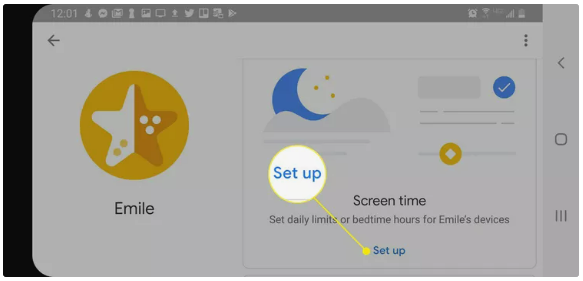
관리 대상 사용자에 대해 차단 시간을 쉽게 설정하고 차단할 웹사이트를 지정할 수 있습니다. 관리 대상 사용자가 액세스하기를 원하지 않는 웹사이트를 차단하는 것과 함께 요일을 설정할 수 있습니다. 특정 웹 사이트 차단과 함께 시간과 데이터 측면에서 인터넷 사용을 제한하는 기능을 갖춘 Nanny for Google Chrome 확장 프로그램은 Chrome에서 자녀 보호 기능을 강화하는 가장 좋은 방법 중 하나입니다.
자녀가 인터넷에서 무엇을 하고 있는지, 특정 페이지에서 얼마나 많은 시간을 보냈는지 감시할 수 있는 자녀 보호 수단으로는 몇 가지 방법이 있습니다. 추적 및 모니터링과 함께 이러한 도구는 인터넷을 사용할 때 아이들을 제어하는 역할도 합니다.
4부. SpyX - 부모를 위한 최고의 iPhone 모니터링 앱
자녀가 게임 앱에 중독되거나 부적절한 콘텐츠나 웹사이트를 탐색하거나 소셜 미디어 앱(WhatsApp, Instagram, Snapchat 등)에서 포식자/사기꾼과 채팅하는 등 자녀가 전화를 사용할 때 안전이 걱정된다면 SpyX 전화를 선택할 수 있습니다. 트래커.
SpyX는 자녀 보호를 위한 훌륭한 선택입니다. 문자 메시지, 전화 통화, GPS 위치, 사진/비디오, 이메일, 검색 기록, 브라우저 북마크와 같은 자녀의 휴대폰에 대한 모든 활동을 모니터링할 수 있습니다. 또한 특정 컨트롤을 설정할 수도 있습니다. 예를 들어 일부 앱, 웹사이트를 차단하여 자녀를 성인용 콘텐츠로부터 보호할 수 있습니다.
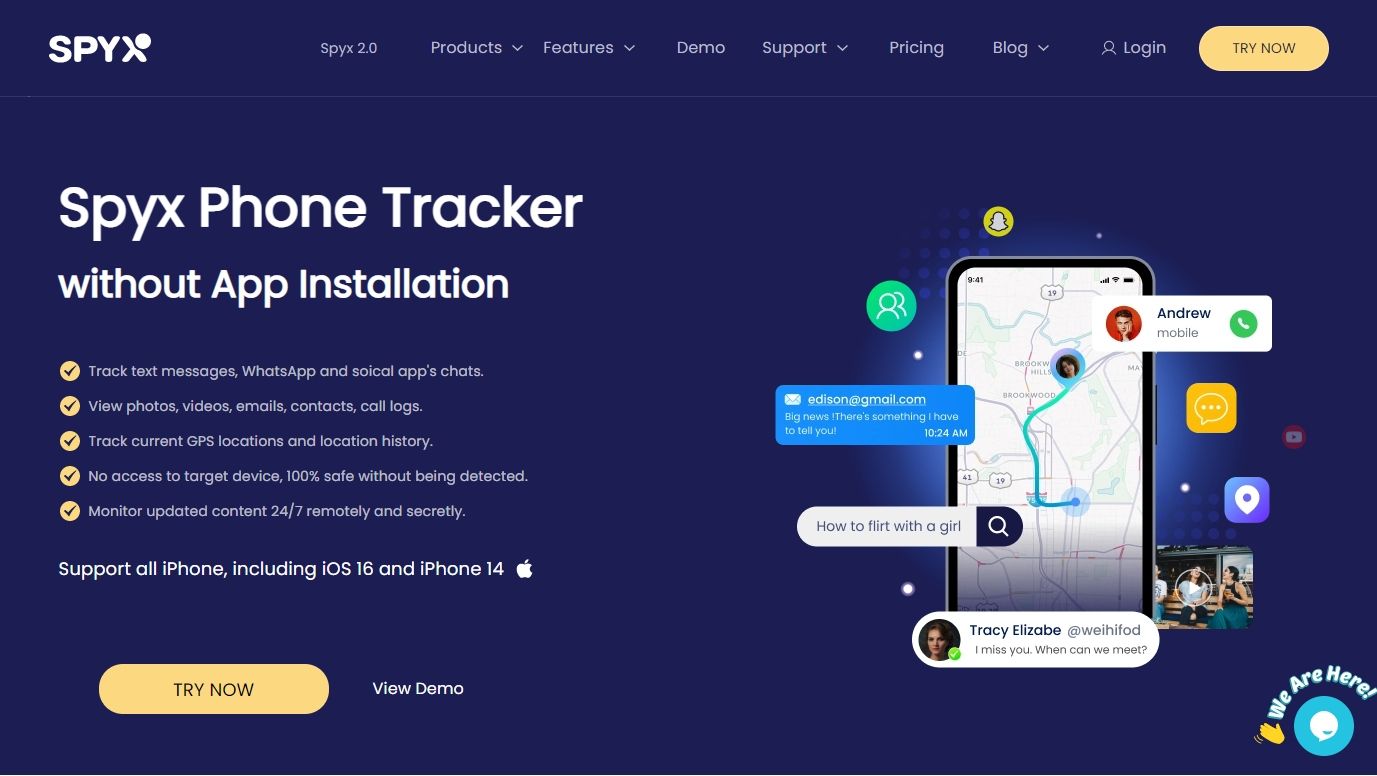
SpyX의 주요 기능
SpyX는 강력한 추적 기능을 제공합니다. 자세한 추적 정보를 함께 알아보겠습니다.
문자 메시지 보기
SpyX를 사용하면 보내고 받은 모든 메시지, 심지어 삭제된 메시지를 포함하여 모든 문자 메시지를 볼 수 있습니다 . iMessage 및 소셜 미디어 메시지도 사용할 수 있습니다. 자녀가 누구와 연락하고 무엇에 대해 이야기하는지 알 수 있습니다.
GPS 위치 추적
SpyX를 사용하면 실시간 위치 와 위치 기록을 추적할 수 있습니다. 따라서 자녀의 행방을 알 수 있습니다.
키로거
Keylogger는 부모에게 매우 유용합니다. 아이들이 전화로 입력하거나 검색하는 모든 키 입력을 캡처할 수 있습니다.
앱/웹사이트 차단
자녀가 게임 앱이나 포르노 콘텐츠에 중독되는 것을 두려워하십니까? 차단 기능을 사용하여 자녀의 휴대폰에서 일부 앱과 웹사이트를 제한할 수 있습니다.
원격으로 작동
설정을 마치면 대상 전화가 더 이상 필요하지 않습니다. 자녀가 모르게 멀리 떨어져 있는 자녀의 휴대폰을 감시할 수 있습니다.
높은 안전성
SpyX를 사용하면 데이터 유출에 대해 걱정할 필요가 없습니다. SpyX는 100% 안전하고 신뢰할 수 있습니다. 자녀의 휴대폰에 저장된 데이터를 볼 수 있는 권한은 귀하에게만 있습니다.
호환성
SpyX는 모든 iOS 기기와 호환됩니다. 구매하기 전에 장치 호환성을 테스트할 필요가 없습니다.
간단한 3단계로 SpyX 사용
다음은 SpyX 작동에 대한 자세한 지침입니다. 단계를 따르십시오.
1단계. 등록
"TRY NOW"를 클릭하여 무료로 등록하십시오. 유효한 이메일만 있으면 됩니다.
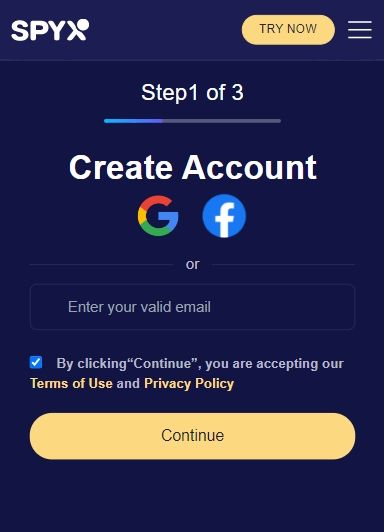
2단계. iCloud 세부 정보 추가
SpyX 계정을 생성한 후 적합한 계획을 구입해야 합니다. 그런 다음 iCloud 세부 정보를 입력하여 대상 전화를 SpyX와 바인딩합니다.
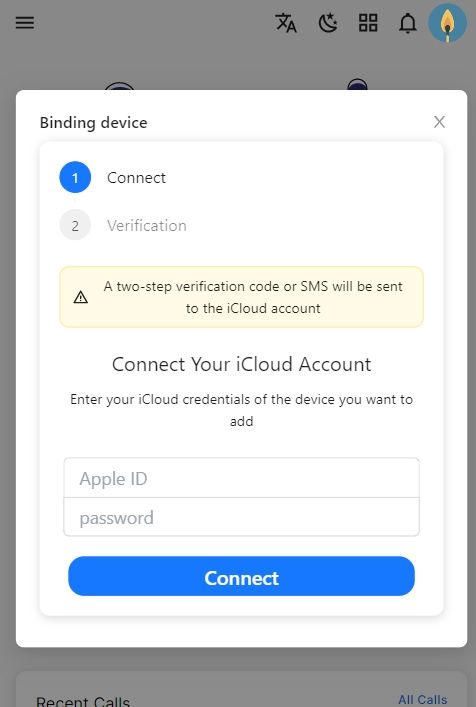
3단계. 모니터링 시작
SpyX 대시보드에 로그인하면 대상 전화에서 모든 특정 데이터를 볼 수 있습니다.
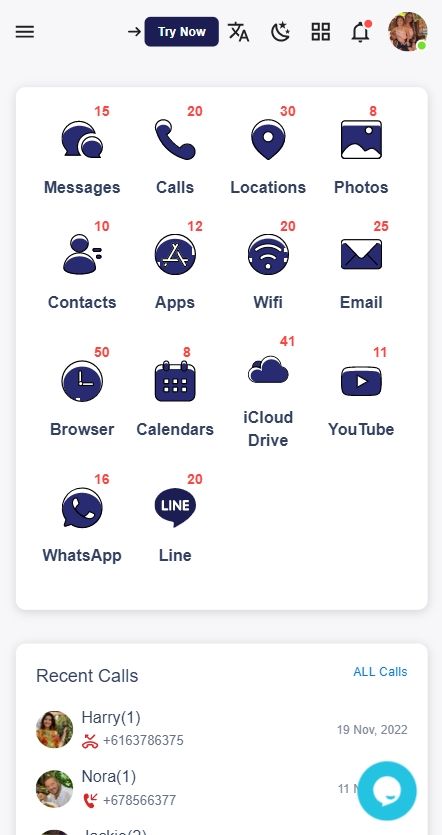
비슷한 기사 더 보기
전화 스파이
SpyX를 이용하면 당신의 불안을 해소할 수 있습니다.







